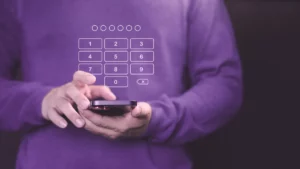スマホのデータを移すには?データ移行のやり方と注意点、移行できないときの対処法をやさしく解説【スマホ教室】

スマホのデータ移行に困っている人は必見! パターン別にデータを移す方法を紹介します♪
スマホを機種変更する際に必要となるデータ移行。古いスマホのデータを新しいスマホに移す大事な作業ですが、前回の機種変更から数年経っていることもあってやり方を忘れた、という人もいるのではないでしょうか。または、データ移行を初めて行うという人もいるでしょう。
今回は、データ移行をスムーズに行うためにデータを移す方法と移す際の注意点を解説します。手順を間違ってしまうと、最悪の場合、データが消失するということにもなりかねませんから、事前に確認しながら操作するようにしましょう。

スマホのデータを移行する前の注意点

まずは、スマホのデータを移す前に知っておきたいこと、注意しておきたいことを紹介します。データ移行を失敗しないために非常に重要なことなので、必ずチェックしてください。

バックアップを取っておく

万が一、データが消失してしまうことを考えてバックアップを取っておくことが大切です。やり方は以下で紹介する手順に従って操作すれば、初心者でも簡単にできるので、ぜひ試してください。

Androidスマホでバックアップを取る手順

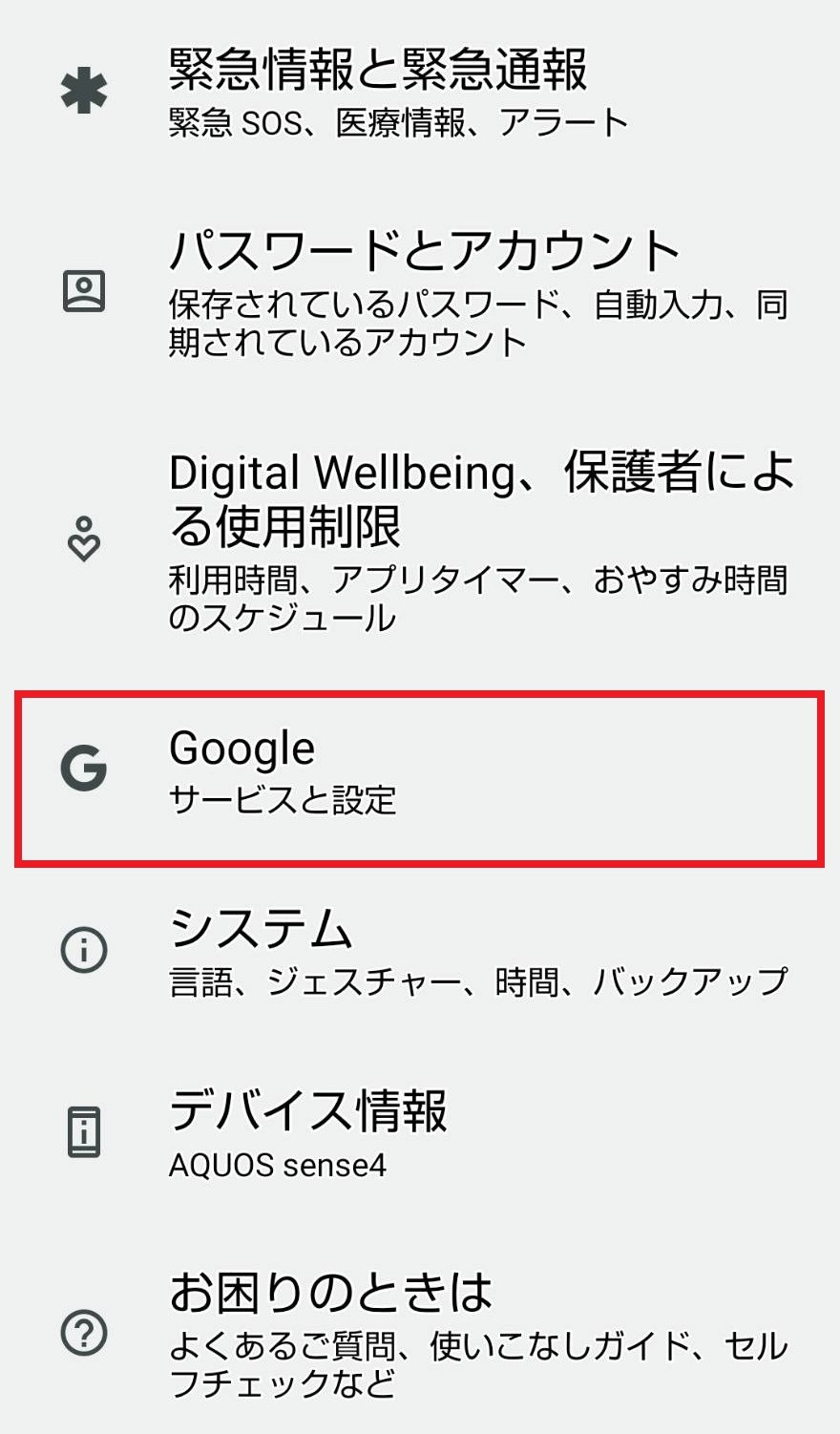
「設定」アプリを開き、「Google」をタップします。
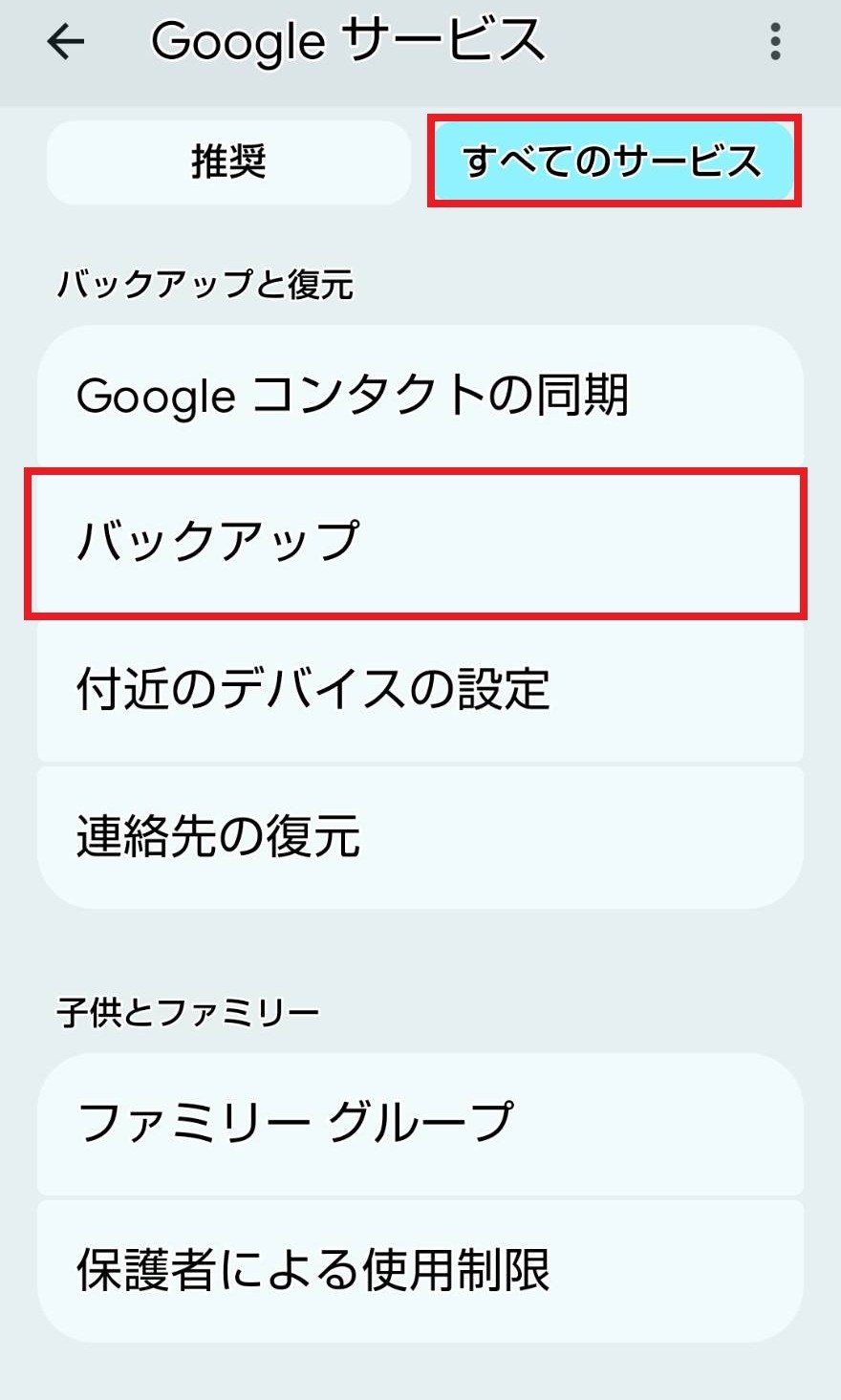
次に、画面上部のタブを「すべてのサービス」にして「バックアップ」をタップ。
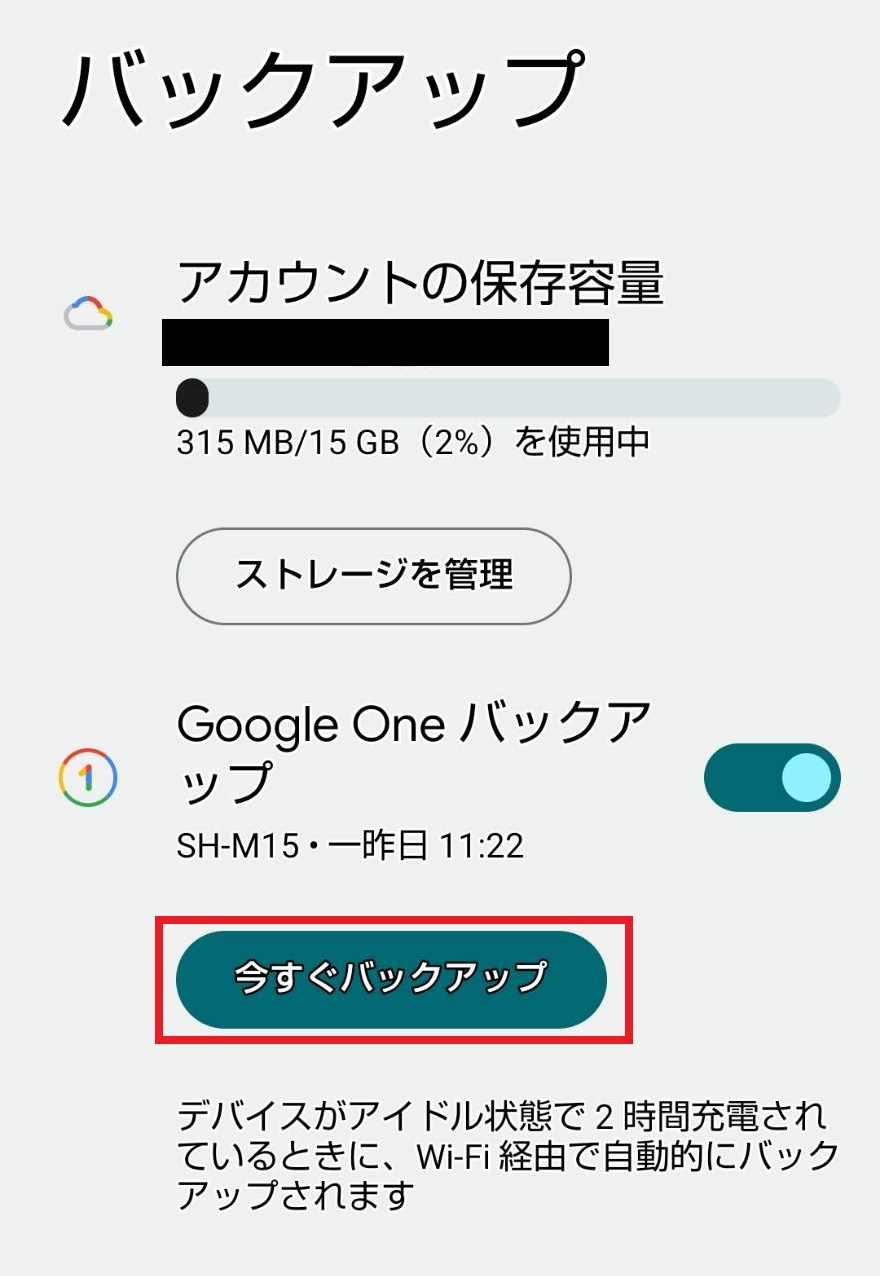
最後に「今すぐバックアップ」をタップすれば、バックアップが開始されます。

iPhoneでバックアップを取る手順

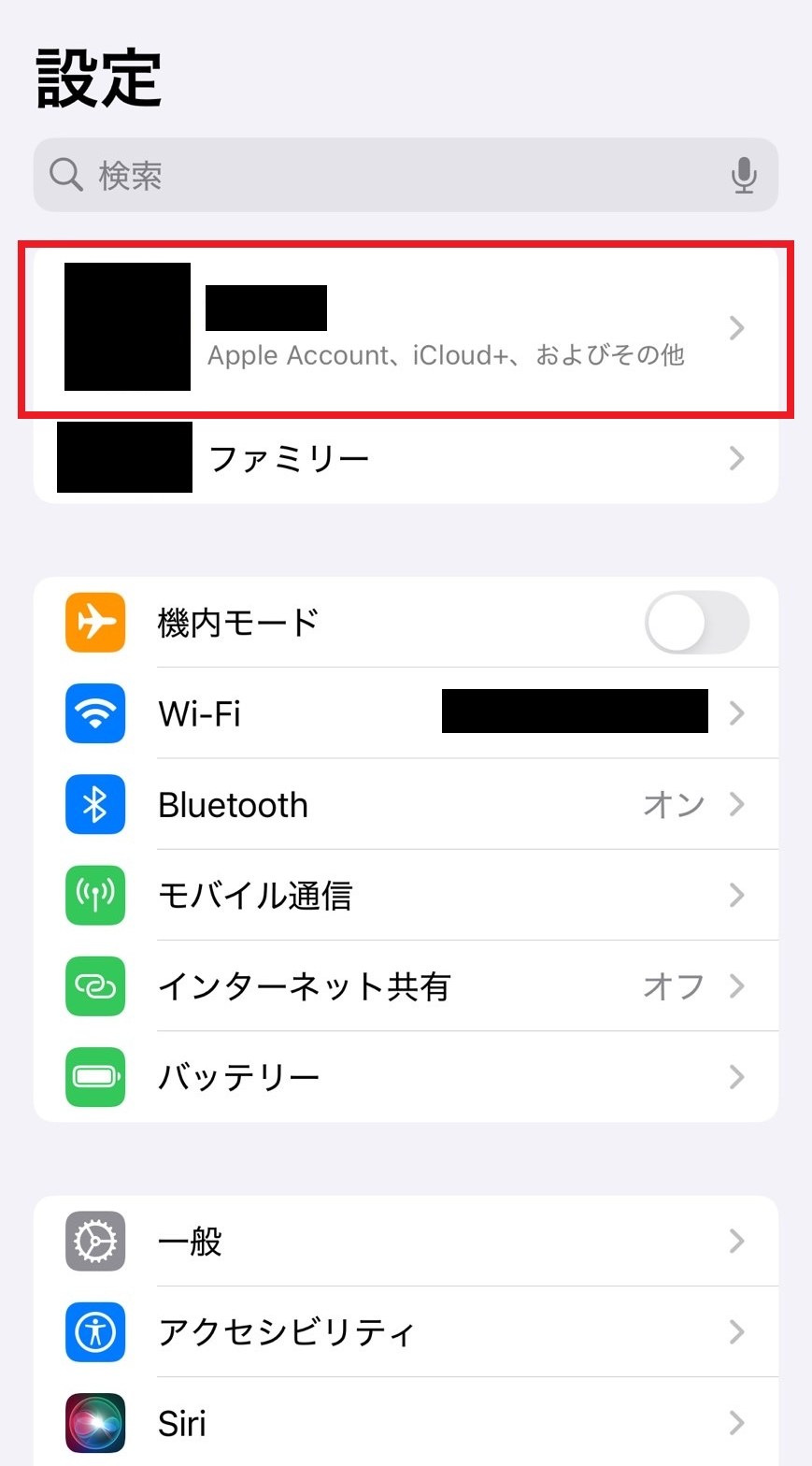
「設定」アプリを開き、一番上にある自分の名前をタップします。
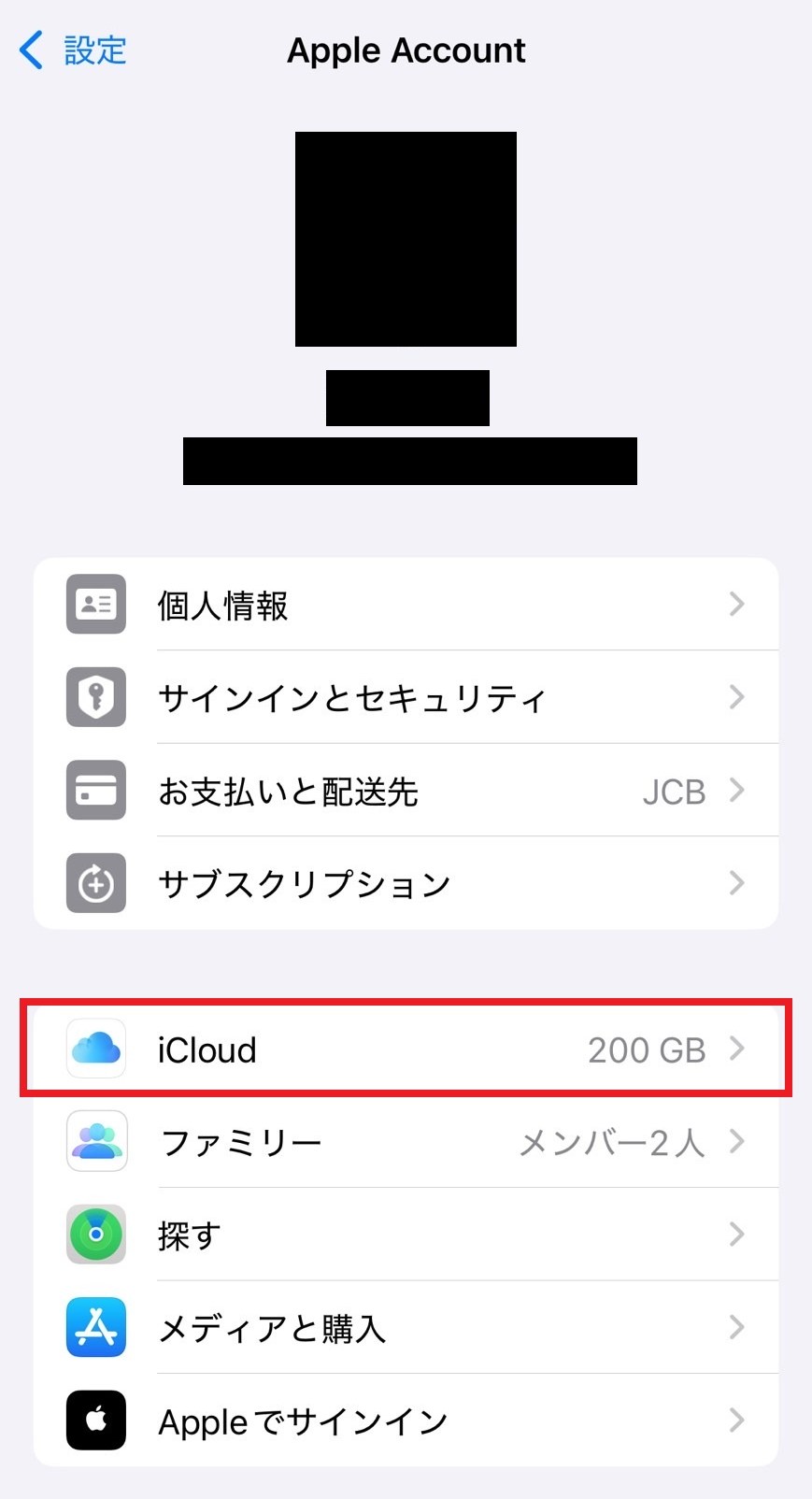
次に「iCloud」をタップ。
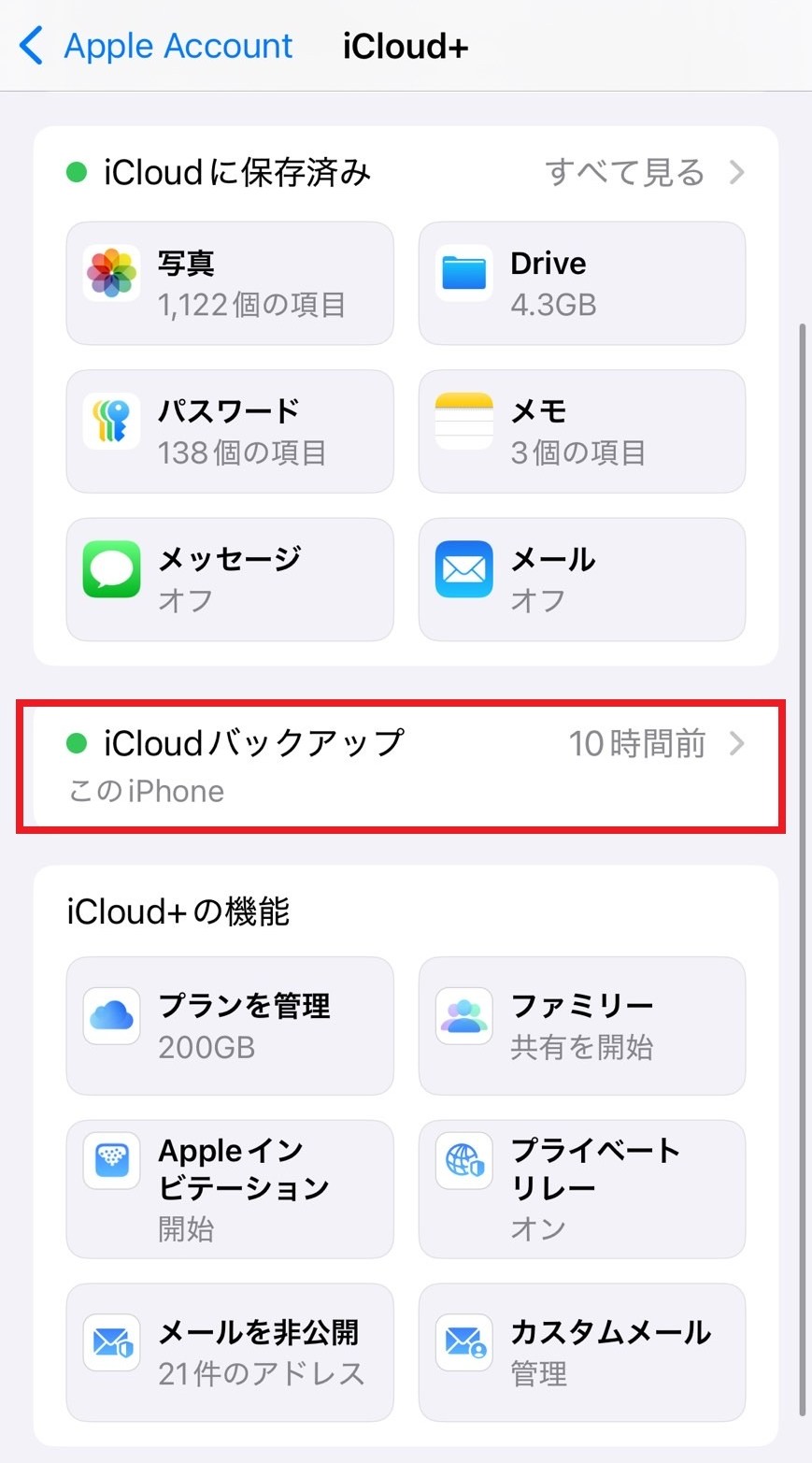
続いて「iCloudバックアップ」をタップします。
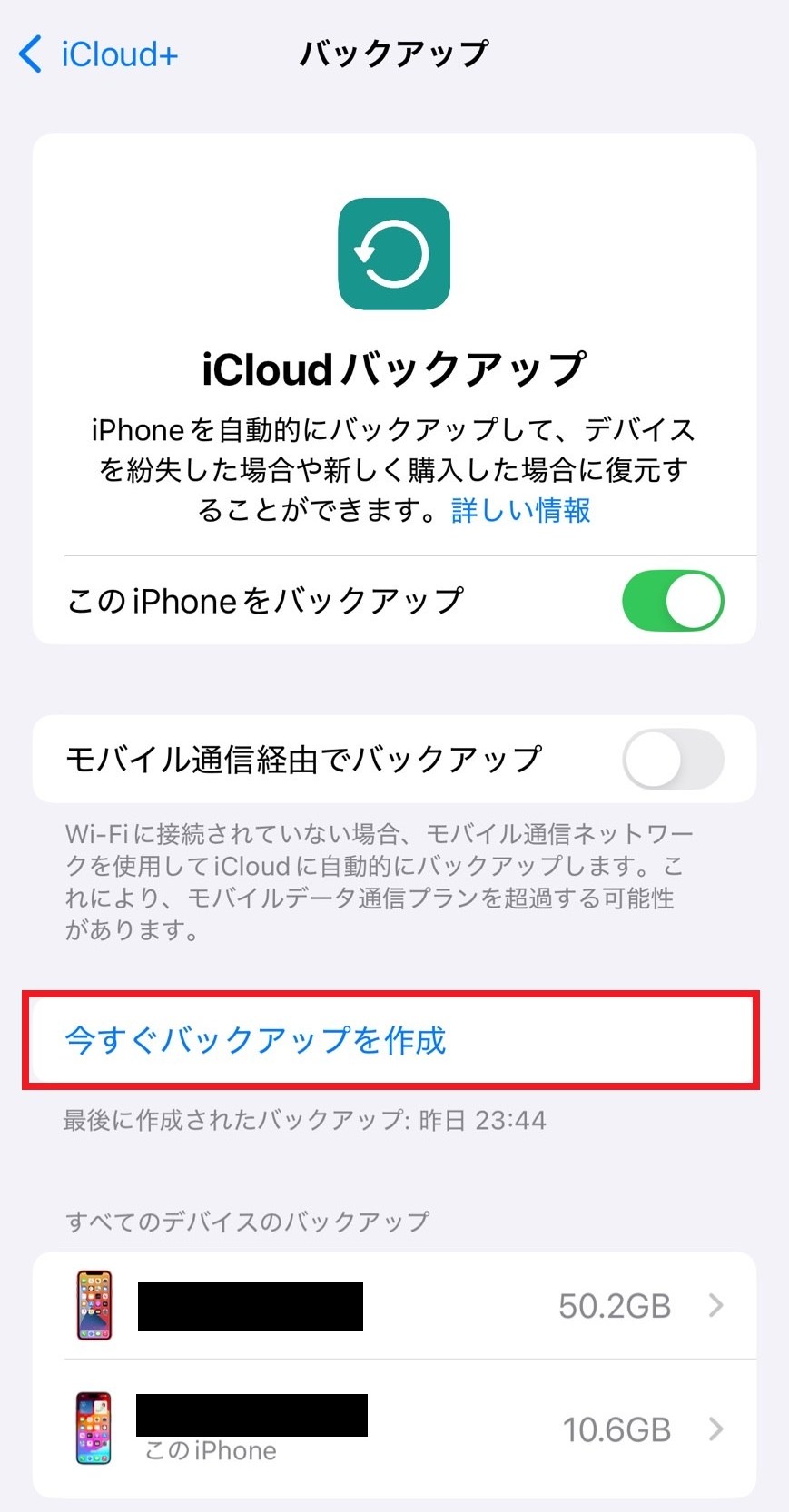
最後に「今すぐバックアップを作成」をタップすると、バックアップが開始されます。

アプリによって個別で移行する必要がある

アプリやサービスによっては、個別でデータ移行が必要になるケースがあります。例えば、ゲームアプリやLINEアプリ、電子マネーアプリなどなど。利用しているアプリがある場合は、各サービスの公式サイトでデータ移行の方法を確認してください。

キャリアの店頭でデータ移行をしてくれる(有料)


ドコモなどのキャリアショップの店頭では、データ移行のほかにさまざまな操作をサポートしてくれます。サポートサービスは有料となっているところがほとんどですが、データ移行に不安がある、プロにお任せしたい、という人は、スタッフさんにお願いするのもひとつの手です。ちなみに、ドコモショップでデータ移行をする場合の料金は2,200円(税込)となっています。

スマホのデータを移行する4つの方法

ここからは、スマホのデータを移行する方法を4つのパターンに分けて紹介します。

1.AndroidスマホからAndroidスマホへデータを移行する

AndroidスマホからAndroidスマホへデータ移行する場合、Googleのバックアップサービスを利用します。旧スマホでデータをバックアップし、新スマホでデータを復元するという流れ。詳しい手順は以下のとおりです。
1.旧スマホで「設定」アプリを開く
2.「Google」をタップする
3.画面上部のタブを「すべてのサービス」にする
4.バックアップと復元の下にある「バックアップ」をタップする
5.「今すぐバックアップ」をタップする
6.バックアップが完了したら、新スマホを起動する
7.初期設定で旧スマホと同じGoogleアカウントでログインする
8.画面の指示に従ってデータを復元する
9.復元完了!

2.AndroidスマホからiPhoneへデータを移行する

AndroidスマホからiPhoneにデータを移行する場合は、「iOSに移行」アプリを使用します。
1.Androidスマホに「iOSに移行」アプリをダウンロードする
2.iPhoneを起動し「クイックスタート」の画面が出るまで進める
3.「もう一方のデバイスなしで設定」をタップし、画面の指示に従って進め
4.iPhoneの画面に表示されたコードをAndroidスマホで入力する
5.Androidスマホの画面に従って操作し、iPhoneとWi-Fiで接続する
6.Androidスマホで転送するコンテンツを選択して「続ける」をタップする
7.読み込みが終わったらAndroidスマホで「完了」をタップする
「iOSに移行」アプリでは、連絡先や写真のほか、ブックマークやカレンダーなどを転送することができます。

3.iPhoneからiPhoneへデータを移行する

iPhoneからiPhoneへデータを移行したいときは、「クイックスタート」という機能で手軽に移行が可能です。
1.新iPhoneの電源を入れて、旧iPhoneの近くに置く
2.旧iPhoneで「クイックスタート」の設定を開始する
3.新iPhoneに表示されたアニメーションを旧iPhoneのカメラで読み取る
4.新iPhoneでパスコードを入力する
5.Wi-Fiなどの設定を進める
6.データ転送を開始する

4.iPhoneからAndroidスマホへデータを移行する

iPhoneからAndroidスマホにデータを移行するには、iPhoneで「Googleドライブ」アプリをインストールし、データをバックアップする必要があります。
1.iPhoneに「Googleドライブ」アプリをインストールする
2.「Googleドライブ」アプリを開き、「バックアップ」をタップする
3.バックアップを使用したGoogleアカウントでAndroidスマホにログインする
4.データ移行完了!

スマホのデータを移行できないときは?

スマホのデータを移行できないときは、ケーブルが損傷していたりOSのバージョンが古かったりとさまざまな原因が考えられます。以下を確認して、該当する人は適切な対処をしましょう。

ケーブルを確認する


ケーブルを使ってデータ移行をした場合、ケーブルの不具合で移行がうまく行われていない可能性があります。そんなときは、ケーブルが断線していないかを確認しましょう。他のケーブルを使っても接続できない場合、Googleドライブや専用のアプリなどを利用してデータ移行を行うことをおススメします。

OSのバージョンが古い

OSのバージョンが古いと、データ移行に制限が出てバックアップできないことがあります。データ移行する際は、スマホを最新バージョンにアップデートしてから行うようにしてください。OSの更新方法は、以下をご覧ください。

Androidスマホの場合

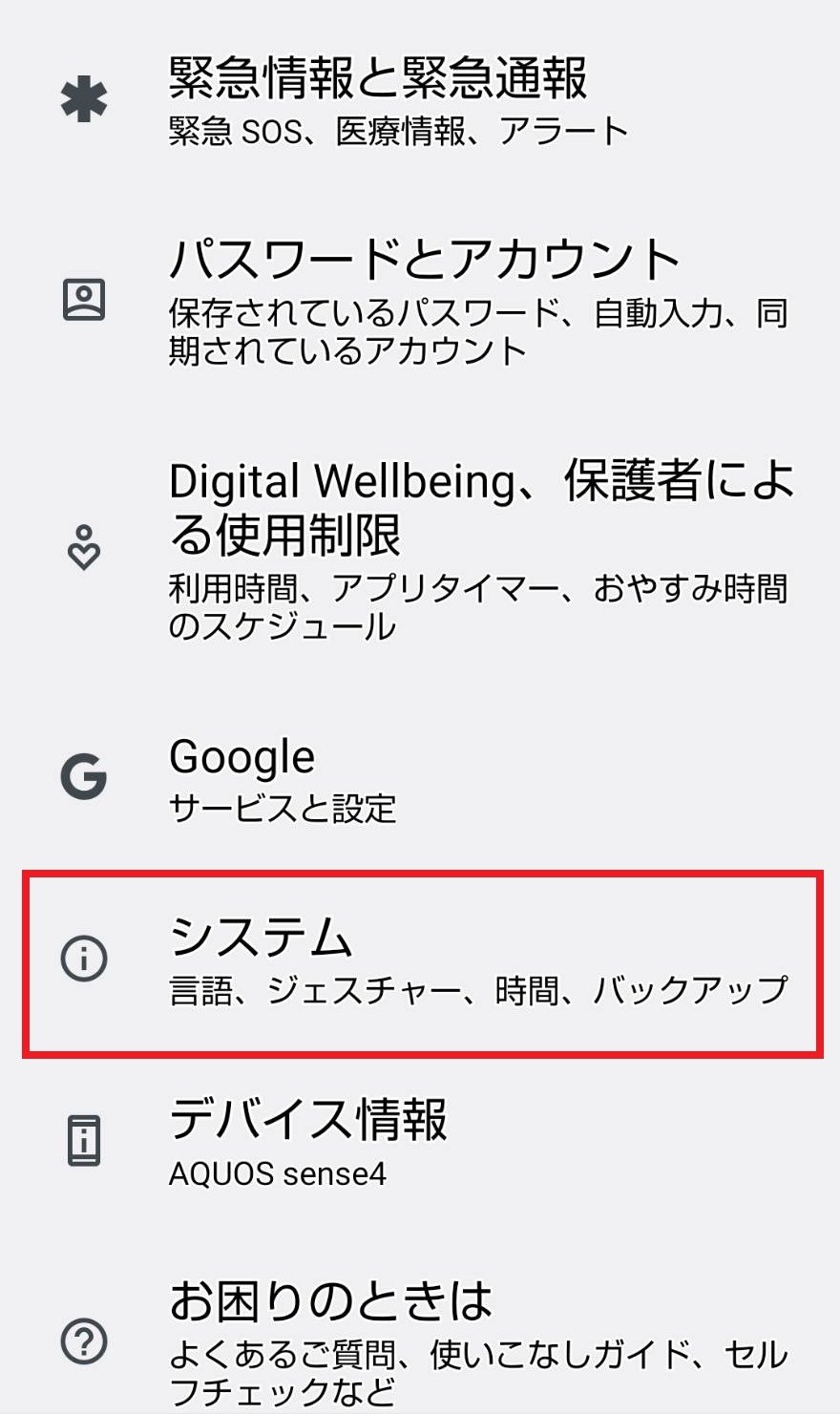
「設定」アプリを開き、「システム」をタップします。
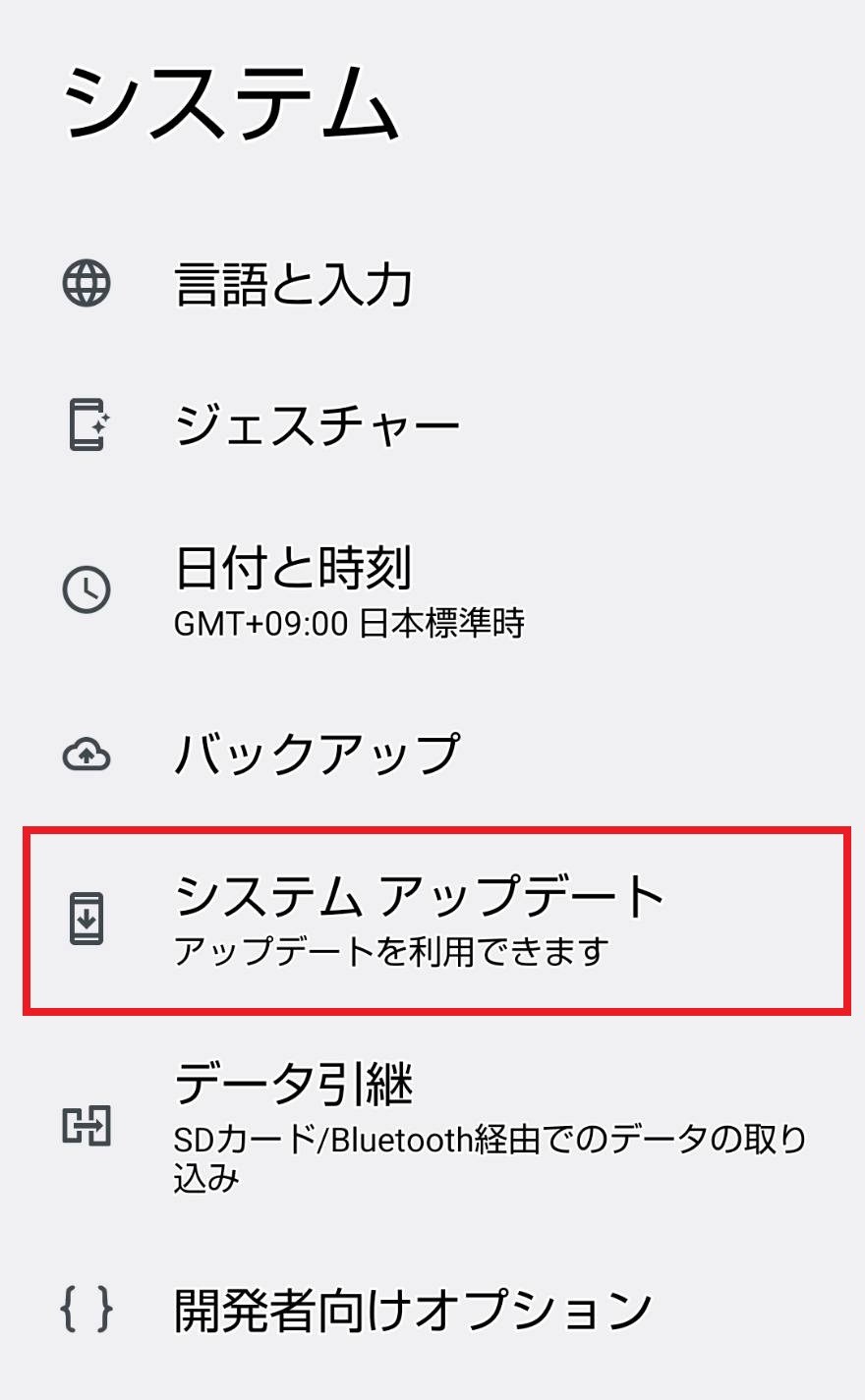
次に「システムアップデート」をタップ。

最後に、アップデートがある場合は画面の指示に従って進めましょう。

iPhoneの場合

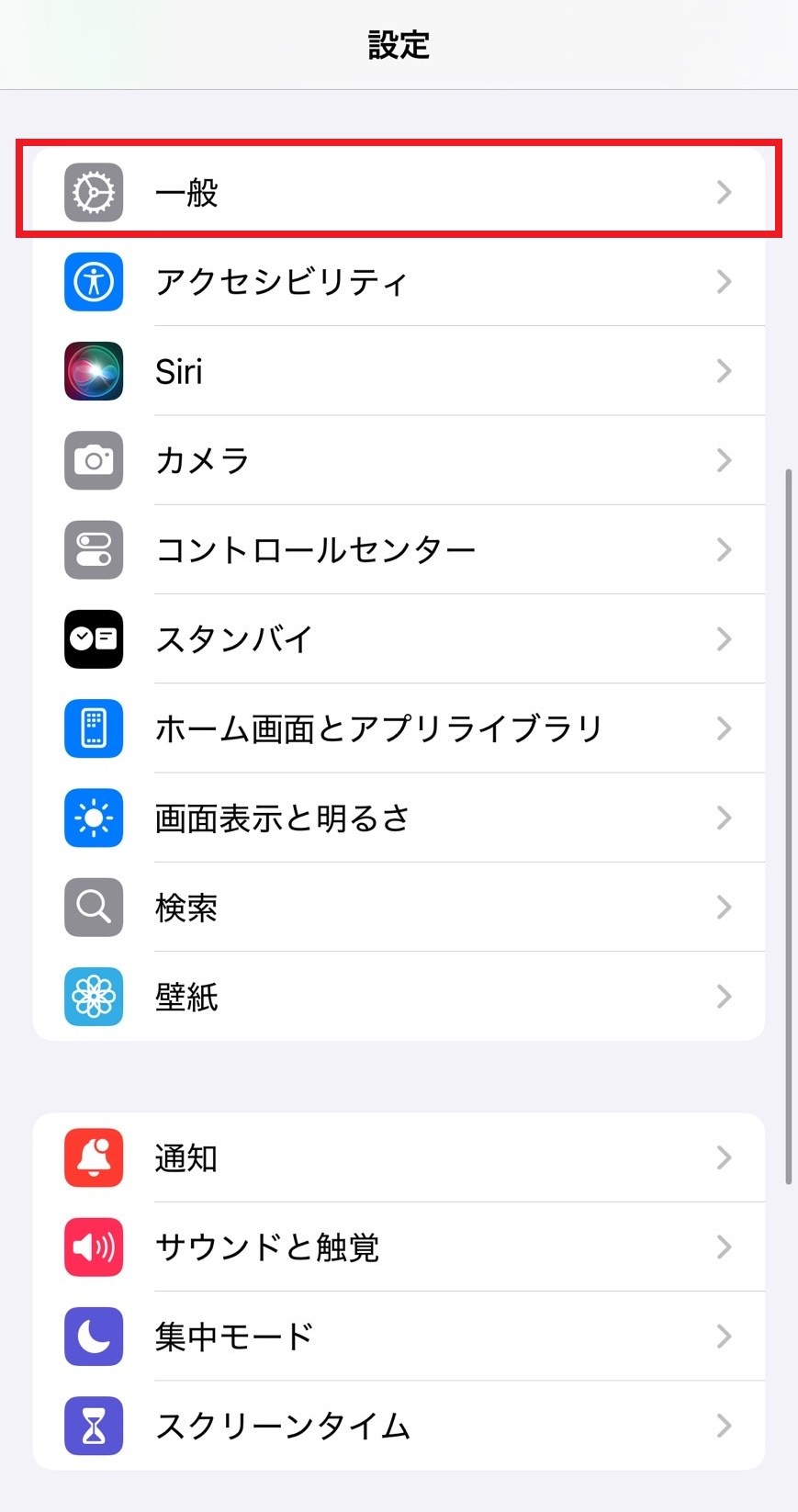
「設定」アプリを開き、「一般」をタップします。
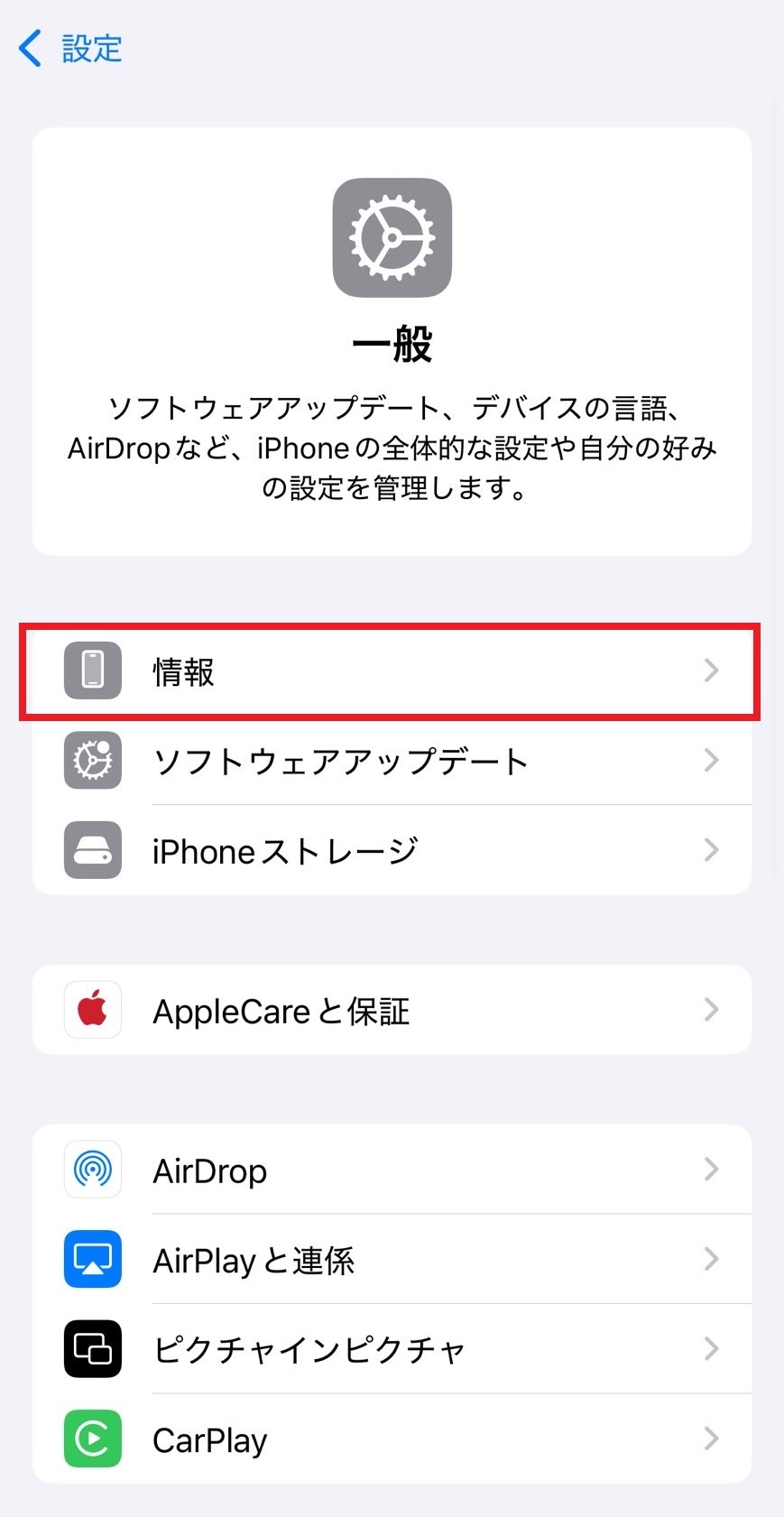
次に「情報」をタップ。
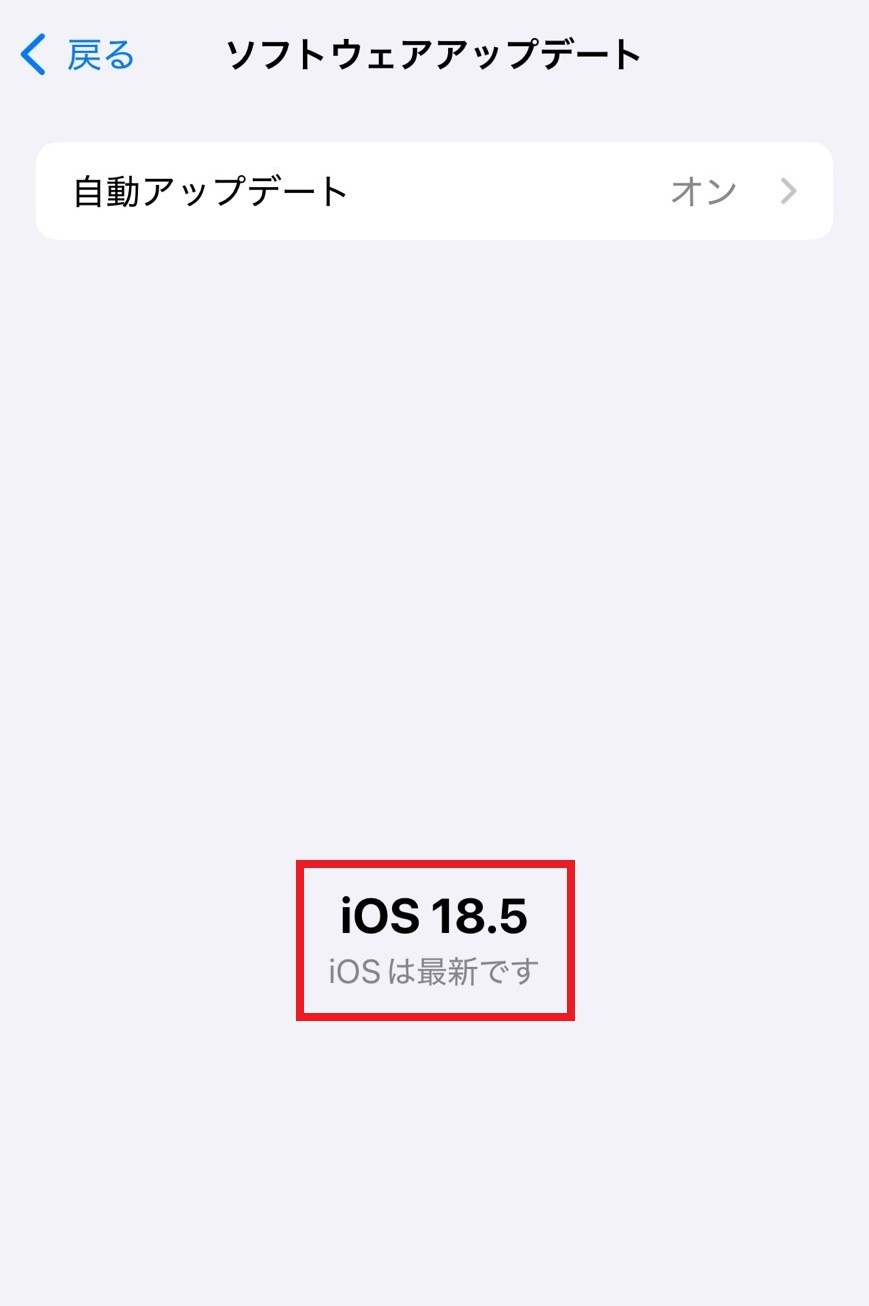
アップデートがある場合は、画面の指示に従って行ってください。

アカウント名が間違っている

データ移行時、Googleアカウントが間違っていることが原因でログインできないこともあります。文字をひとつひとつ確認して、間違っていないか確認してみてください。

バックアップストレージの容量が不足している

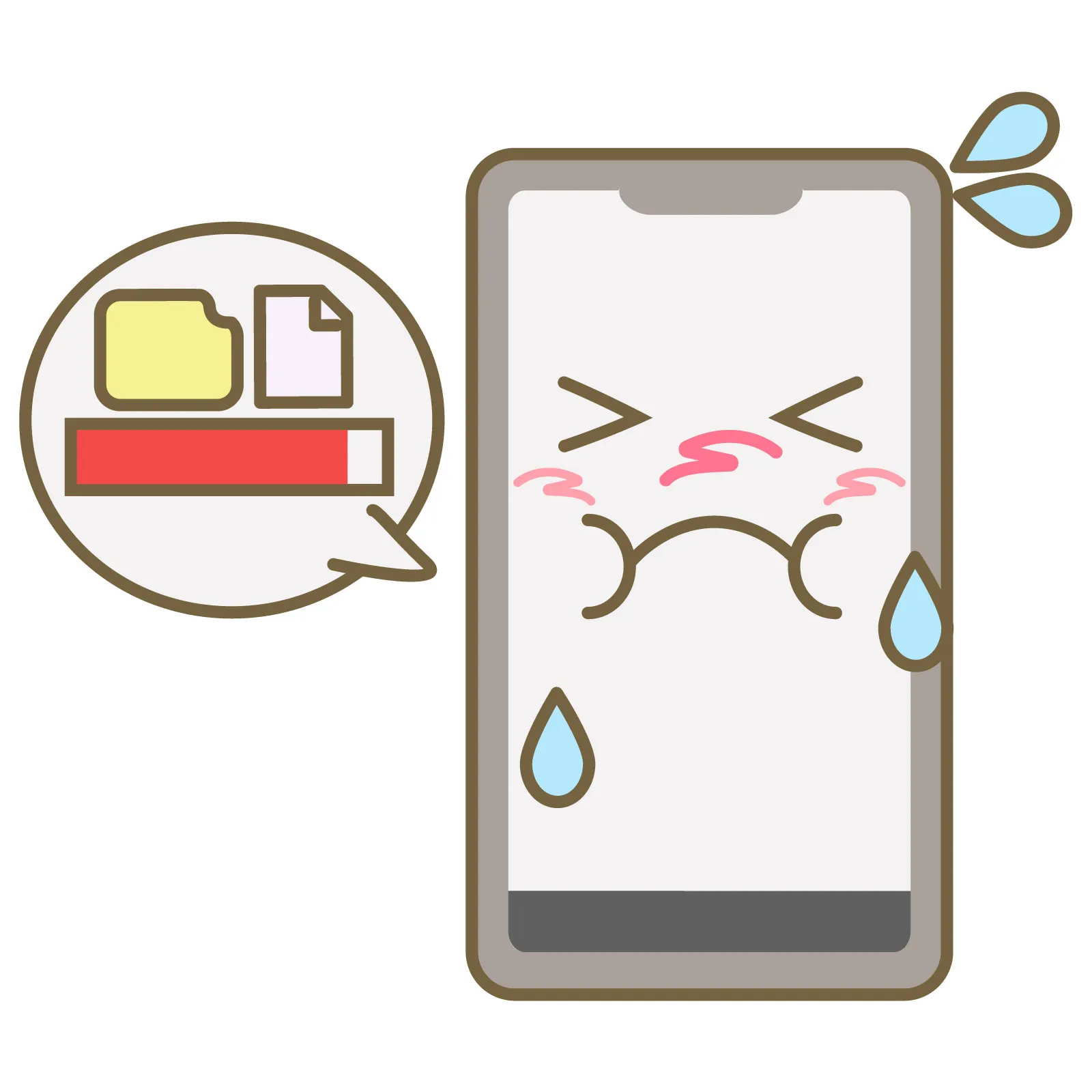
スマホのバックアップストレージの容量が不足していると、バックアップできません。その場合、移行したい写真や動画といったデータを削除するか、ストレージを増やすことで解決できます。また、パソコンがある人はデータをパソコンに移すという方法もあります。
重要なデータだけスマホに残し、データ移行するといったやり方もありますから、自分に合った方法で試してみてください。データを削除したくない、手間をかけたくないという人は、ストレージを増やすのが最も早くて簡単です。しかし、有料となるので事前に確認が必要です。

まとめ

今回は、スマホのデータを移す方法や移行するときの注意点、できないときの対処法などを解説しました。スマホを新しく買い替えたときに必ずやらなければいけない作業ですから、ぜひ本記事を参考にスムーズにデータ移行を進めてくださいね。